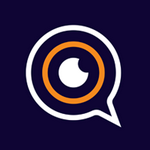Klargjøring og aktivering (ny bruker)
Velkommen til KnowMe! I denne delen skal vi hjelpe deg gjennom oppsettet av en helt ny KnowMe-konto. Dersom du har en prøvelisens som du ønsker å videreføre, se "Klargjøring og aktivering (fra prøvelisens)".
Pakk ut og start maskinen
- Ta maskinen ut av esken. Fjern beskyttelsen som dekker skjermen
- Start opp maskinen ved å trykke og holde inne knappen på den ene kortsiden i 3 sekunder.
- Du vil nå komme til maskinens påloggingsside. Koden på maskinen er 000000. Koden kan du endre her: Innstillinger/touch ID og kode
Aktiver Wi-Fi
- KnowMe-systemet må ha tilgang til internett for å fungere. Tilgang til trådløst internett setter du opp under: Instillinger/Wi-Fi/Velg nettverk. Dersom du trenger å bruke et administrert gjestenett for å får tilgang til internett kan det hende at du må logge inn via en egen påloggingsside. Denne siden vil da åpne seg automatisk i nettleseren «Safari» etter at du har valgt nettverket under «Innstillinger».
Registrer kontoen i Companion
- Åpne Companion-appen som allerede er installert på maskinen (grønt ikon).
- Velg "Registrer ny bruker". Du blir nå sendt til en egen registreringsside.
- Opprett en brukerprofil for deg selv. Dette blir din personlige innlogging til alle delene av systemet.
Her blir du bedt om å oppgi om du er "Forelder/verge" eller "Administrator" (Fagperson). Vi anbefaler at det er en Forelder/verge som aktiverer systemet første gang, fordi noen med denne rollen må laste ned og godta samtykkeerklæringen før dere kan komme videre. Dersom du likevel trenger å gjøre dette som fagperson, kan du invitere inn en forelder/verge som siste steg i denne prosessen.
Hvis du allerede har en brukerprofil i systemet vil du ikke kunne registrere deg på nytt. Ta kontakt med oss på support@lifetools.no eller på telefon 902 99 374, så hjelper vi deg med å sette opp den nye kontoen.
- Opprett en klientkonto for den som skal ha hjelpemiddelet. Alle data (bilder/video/tekst) som registreres gjennom systemet vil bli knyttet til denne kontoen.
- Dersom du er Forelder/verge kan du nå invitere flere brukere til nettverket. Skriv inn e-post adressen til den du vil invitere, og trykk på "Legg til bruker". De som blir invitert vil motta en e-post med en lenke de må følge for å aktivere kontoen sin og godta invitasjonen. Du kan også velge "Hopp over" for å gjøre dette senere.
- Som Forelder/verge kan du nå laste ned og godta samtykkeerklæringen.
- Dersom du er Administrator må du nå invitere den som skal ha Forelder/verge-rollen til systemet, og vente på at samtykkeerklæringen blir godtatt før du kan komme videre. Etter at samtykkeerklæringen er godtatt, er systemet klart for bruk.
- Logg inn i Companion-appen, velg klientens navn fra listen, og trykk på "Gjenopprett"-knappen. Systemet vil nå knytte Companion-appen på enheten til Klientkontoen.
Gratulerer, nå er dere i gang!
For mer informasjon om hvordan dere bruker de ulike delene av systemet, se kom i gang-videoene som ligger her i kunnskapsbasen.
I løpet av noen dager vil dere bli kontaktet av en av våre veiledere, som inviterer til et digitalt kom-i-gang-møte. Dette er en del av tjenesten KnowMe Assist, som er inkludert i alle lisensene våre. Les mer om KnowMe Assist her: www.knowme.no/assist/
Står du fast?
Ta kontakt med oss, så hjelper vi deg mer enn gjerne videre.
Teknisk brukerstøtte: support@lifetools.no | +47 902 99 374 (tastevalg 2)
Opplæring og pedagogisk bistand: anlaug@lifetools.no | +47 902 99 374 (tastevalg 3)